데스크탑 또는 노트북을 오래 사용하다 보면 불필요한 프로그램이나 파일들이 쌓이다 보니 PC가 느려지거나 혹은 바이러스 감염이 되는 경우가 있습니다 이럴 경우 윈도우 초기화를 한번 해주시는 것이 좋은데요 윈도우 10부터는 초기화하는 방법이 아주 간단하기 때문에 누구나 쉽게 따라 하실 수 있습니다 초기화 진행이 필요하신 분들은 지금 저와 같이 따라 해주시면 되겠습니다.
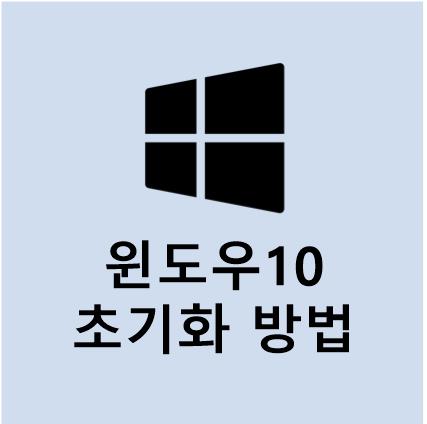
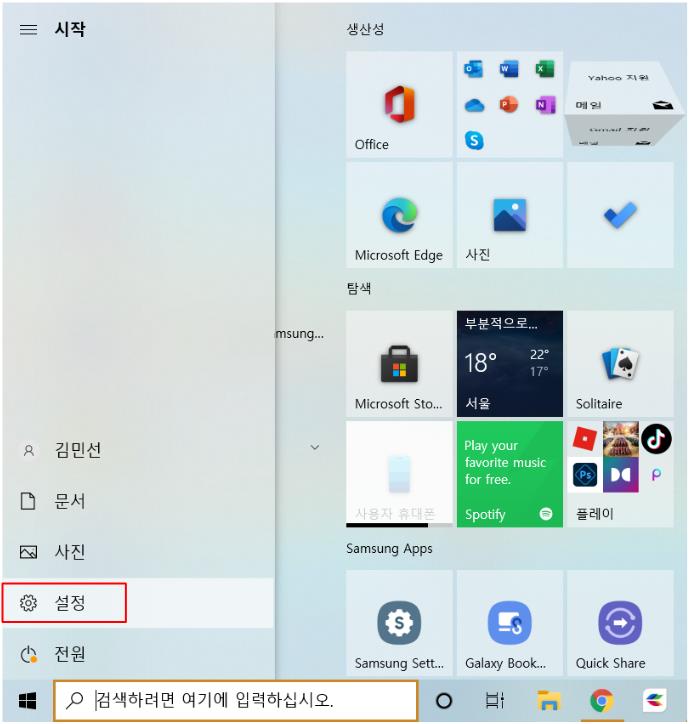
가장 먼저 작업표시줄에 있는 윈도우 아이콘을 누른 후 설정을 클릭해주세요
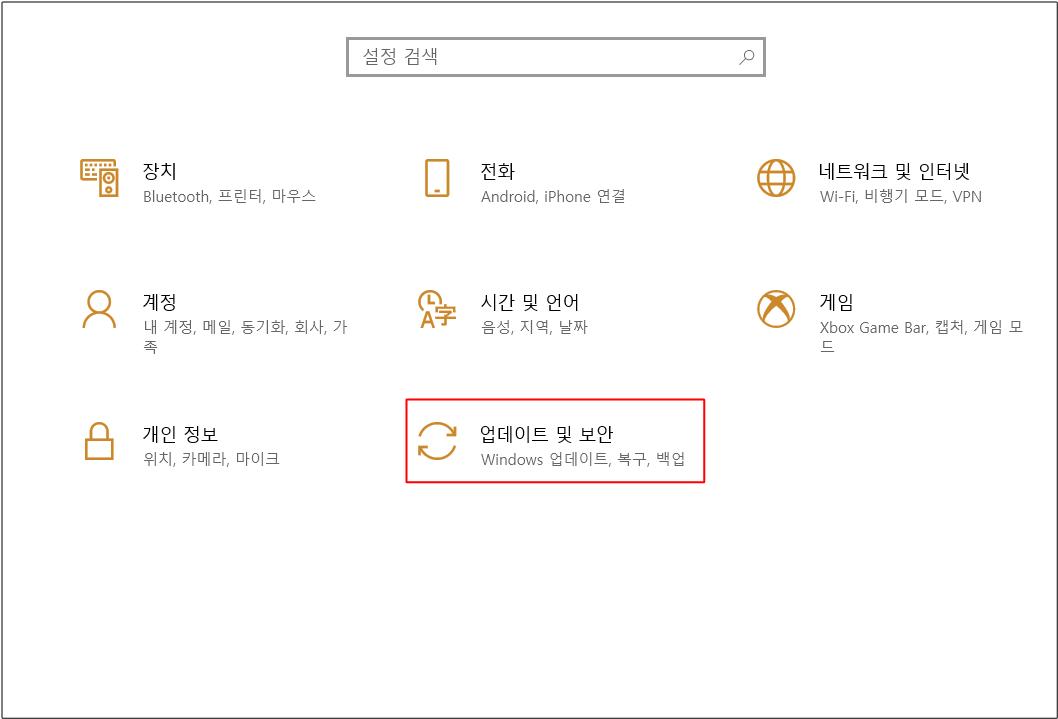
설정창으로 들어오면 하단에 보이는 업데이트 및 보안을 클릭해주세요
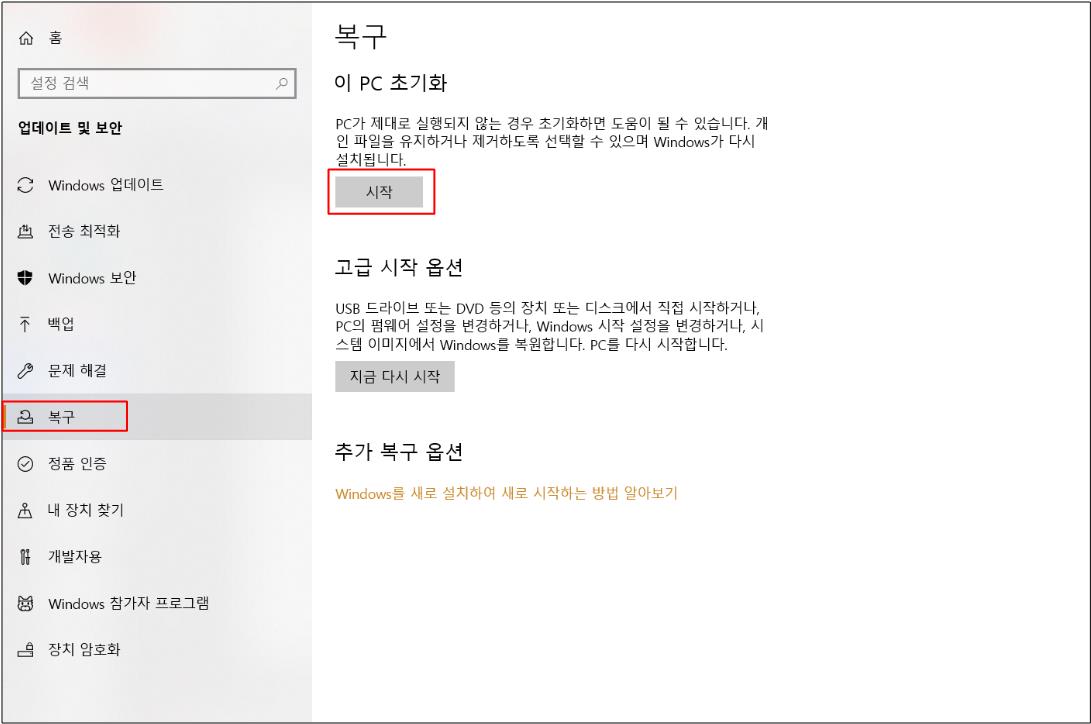
업데이트 및 보안으로 들어오게 되면 중간쯤 복구 항목이 보일 텐데요 복구를 눌러주면 오른쪽과 같이 이 PC 초기화에 있는 시작 버튼이 보입니다 이제부터 시작 버튼을 눌러 PC 초기화를 진행해주시면 되겠습니다
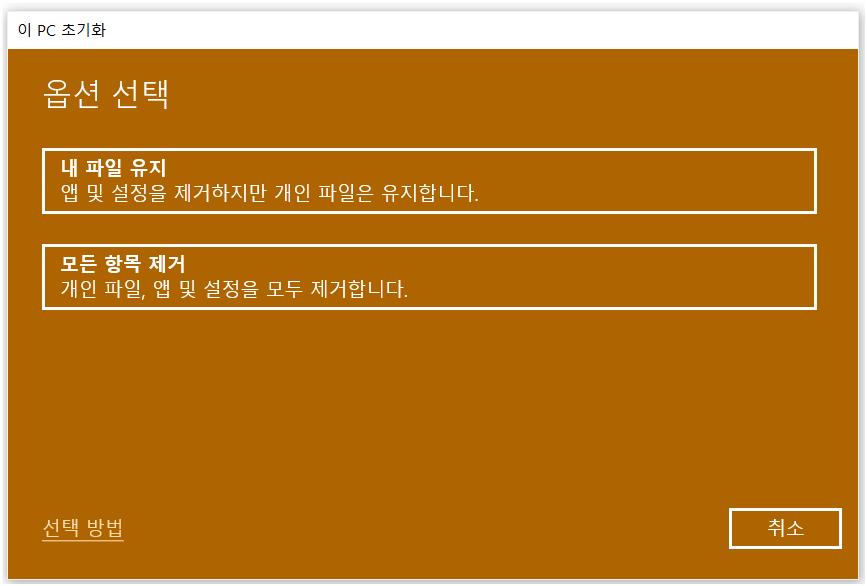
PC 초기화를 진행하면 두 가지 선택항목이 나오는데요
내 파일 유지를 선택하면 개인 파일은 유지하면서 PC가 초기화되고 모든 항목 제거를 선택하게 되면 개인 파일과 설정 모두 초기화됩니다 완전한 초기화를 진행하실 분들은 모든 항목 제거 버튼을 눌러주세요
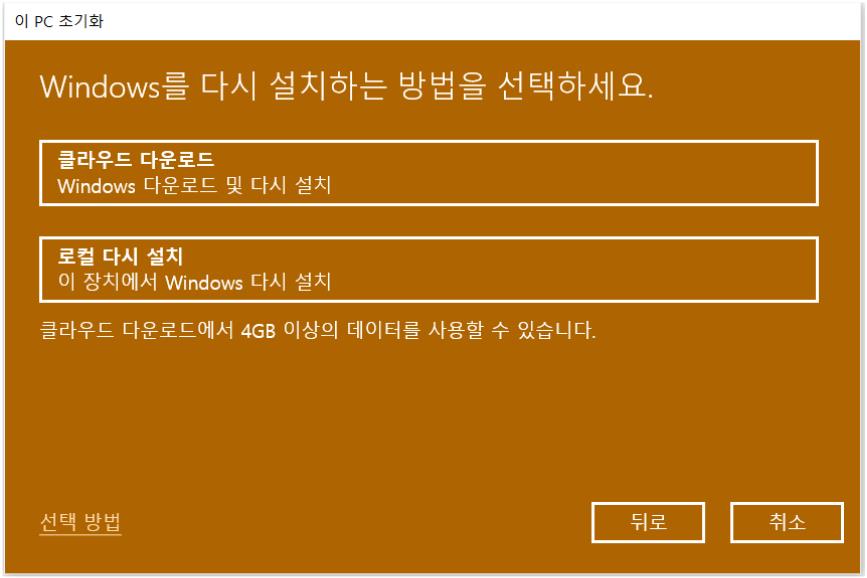
모든 항목 제거를 선택하면 윈도우 설치 방법을 선택할 수 있는데요
상단의 클라우드 다운로드는 시간이 오래 걸리기 때문에 로컬 다시 설치를 선택해 초기화를 진행해주세요
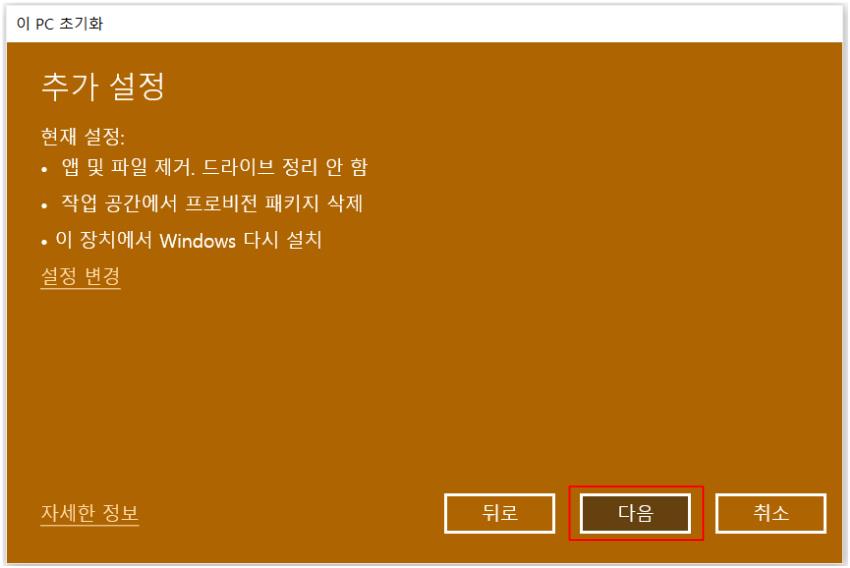
추가 설정창이 나오면 계속해서 다음 버튼을 눌러 진행해주세요
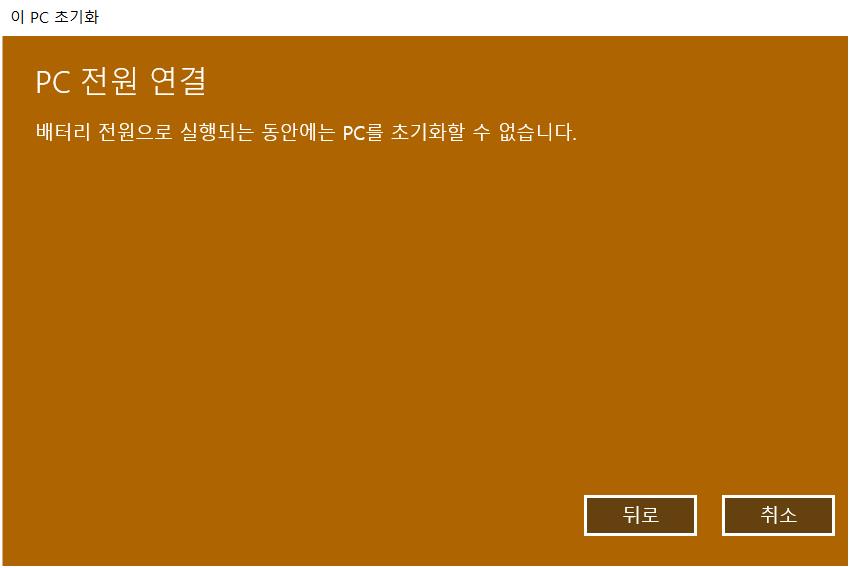
이제 마지막 단계인데요 PC를 초기화하기 위해서는 배터리가 많이 소요되기 때문에 충전상태가 아닐 경우 초기화가 되지 않습니다 충전기를 꼽으면 PC 초기화 준비가 완료됬다는 창이 뜨게 되므로 다시 설정 버튼을 눌러 초기화를 해주시면 되겠습니다.
오늘은 윈도우 10 초기화하는 방법에 대해 알아보았는데요 초기화 진행 시 혹시 모를 경우를 대비하여 개인 파일들은 반드시 미리 백업하여 진행해주시길 바랍니다.
■같이 보면 좋은 글
->구글 설문지, 구글 폼 만드는 방법부터 확인까지 총 정리!
->PDF 용량 줄이기 쉽고 빠르게 바로 따라 해 보세요! +사이트 바로가기
->Chrome 크롬 지금 바로 다운로드하세요! + 기본 브라우저 설정 방법
'IT스토리 > IT정보' 카테고리의 다른 글
| 구글 플레이 로그아웃 하는 방법! 바로따라해보세요 (0) | 2021.10.09 |
|---|---|
| 네이버페이 플러스 멤버쉽 해지하는 방법 (1) | 2021.10.08 |
| 구글설문지, 구글폼 만드는 방법부터 확인까지 총 정리! (0) | 2021.10.04 |
| 알약 광고팝업 없애는 초간단 방법! (0) | 2021.10.02 |
| GOOGLE 구글 번역기 바로가기 설정해서 사용해봅시다! (1) | 2021.09.29 |




댓글